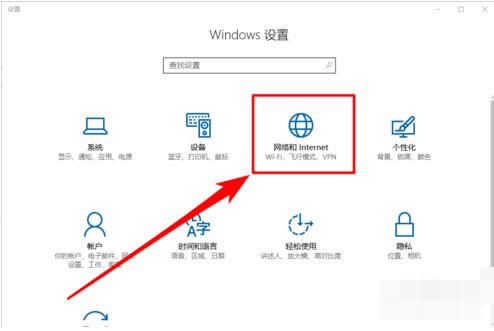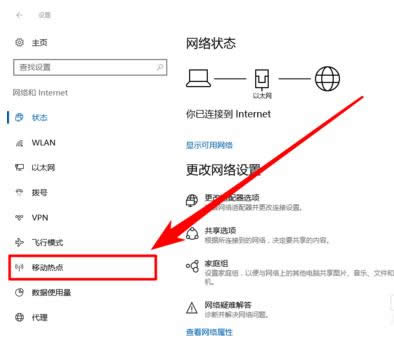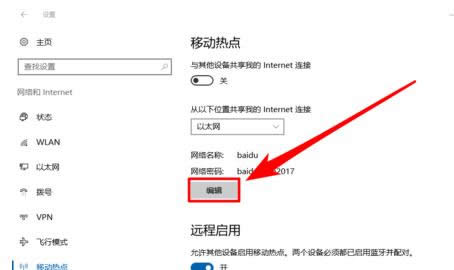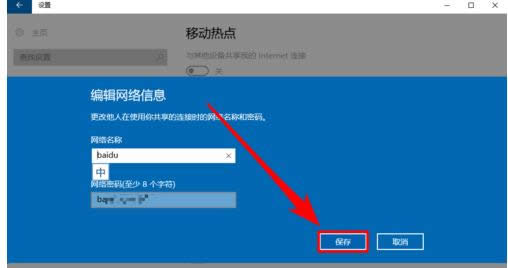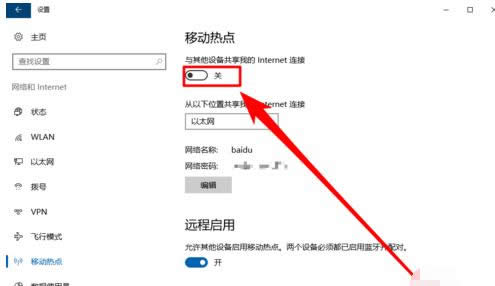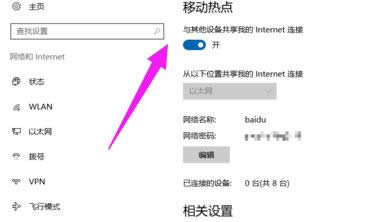笔记本如何设置wifi热点,本文章教您笔记本如何设置wifi
发布时间:2021-04-25 文章来源:xp下载站 浏览: 56
|
Windows 10是美国微软公司研发的跨平台及设备应用的操作系统。是微软发布的最后一个独立Windows版本。Windows 10共有7个发行版本,分别面向不同用户和设备。截止至2018年3月7日,Windows 10正式版已更新至秋季创意者10.0.16299.309版本,预览版已更新至春季创意者10.0.17120版本 WIFI热点对于我们很多朋友来说都是十分重要的,我们的手机上网会消耗太多的流量,而使用WIFI可以为我们节省很多流量费。怎么共享网络给手机,当然是创建热点了。那么笔记本如何设置wifi热点?下面,小编给大家讲解笔记本设置wifi热点的操作步骤。 自从win7系统以来,windows系统内部隐藏了虚拟wifi热点功能,通过简单设置,笔记本可以设置wifi热点,实现手机、平板等其他移动设备通过免费wifi连接到该虚拟wifi网络。那么笔记本怎么设置wifi热点?下面,小编就来跟大家分享笔记本设置wifi热点的经验。 笔记本如何设置wifi热点 点击电脑的开始菜单,点击开始菜单左边的齿轮图标,打开我们系统的“设置”。
笔记本载图1 点击设置中的“网络和 Internet”项目
笔记本载图2 在页面中找到“移动热点”项目,并打开它
热点载图3 切换到“移动热点”项目卡后,点击“编辑”按钮,编辑你的热点WIFI网络“网络名”和“密码”
笔记本载图4 编辑好信息后,再点击“保存”按钮
设置热点载图5 最后,点击“移动热点”的开关按钮
笔记本载图6 即可开启的移动热点
笔记本载图7 以上就是笔记本设置wifi热点的图文讲解。 新技术融合:在易用性、安全性等方面进行了深入的改进与优化。针对云服务、智能移动设备、自然人机交互等新技术进行融合。Windows 10所新增的Windows Hello功能将带来一系列对于生物识别技术的支持。除了常见的指纹扫描之外,系统还能通过面部或虹膜扫描来让你进行登入。当然,你需要使用新的3D红外摄像头来获取到这些新功能。 |
相关文章
本类教程排行
系统热门教程
本热门系统总排行